Parfois, vous ne voulez peut-être pas que certaines photos soient prises sur votre iPhone ou iPad pour être visibles dans votre photothèque, mais pour une raison quelconque, vous ne voudrez peut-être pas non plus les supprimer carrément. C'est pourquoi Apple Photos l'application comprend une option pour masquer certaines photos de la bibliothèque principale.

Avant iOS 14, cette option masquait les images des Photos et Pour vous des sections Photos app, mais ils apparaîtraient toujours dans la section Albums sous un album appelé 'Caché', ce qui n'était pas exactement un moyen discret de se débarrasser des photos privées.
apple tv 4k contre apple tv
Dans cet esprit, Apple a ajouté une option dans iOS 14 et iPadOS 14 qui permet aux utilisateurs de masquer l'album caché des Photos app, littéralement. Les étapes suivantes vous guident tout au long du processus de masquage d'une image, puis de vous assurer que l'album masqué est masqué dans les Photos application.
Une fois que vous avez terminé les étapes, l'album caché n'apparaîtra pas dans l'application Photos ; sachez simplement que vous verrez toujours l'album caché lorsque vous utilisez le sélecteur d'images dans des applications tierces, il n'est donc pas complètement invisible des regards indiscrets.
Comment masquer une photo
- Lancer le Photos app sur votre & zwnj; iPhone & zwnj; ou & zwnj; iPad & zwnj ;.
- Robinet Sélectionner dans le coin supérieur droit de l'écran.
- Appuyez sur les images que vous souhaitez masquer.
- Appuyez sur le Partager bouton dans le coin inférieur gauche de l'écran. (Cela ressemble à un carré avec une flèche pointant vers l'extérieur.)
- Dans le menu Actions de la feuille de partage, sélectionnez Cacher .
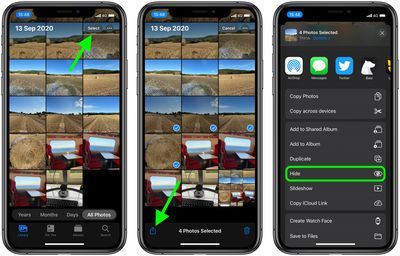
qu'est-ce que l'eau sur apple watch
- Appuyez sur l'invite qui apparaît en bas de l'écran pour confirmer.
Encore une fois, cela masque la photo de la vue générale de l'album, mais place bien la photo dans un album appelé « Caché ». Pour masquer ce dossier 'Caché' dans iOS 14 :
Comment masquer le dossier « caché » dans les photos
- Lancer le Paramètres application.
- Faites défiler vers le bas et sélectionnez Photos .
- Assurez-vous que le commutateur à côté de Album caché est en position grise OFF.
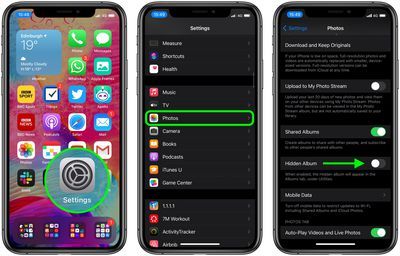
Si jamais vous voulez que votre album caché apparaisse dans Photos encore une fois, allez à Paramètres -> Photos puis basculez le commutateur à côté de Album caché pour qu'il soit en position verte ON.
Notez que bien que l'album soit caché dans Photos app, il peut apparaître dans le sélecteur de photos à partir d'applications tierces. Au mieux, cela rend plus difficile pour les fouineurs occasionnels de parcourir vos photos privées.

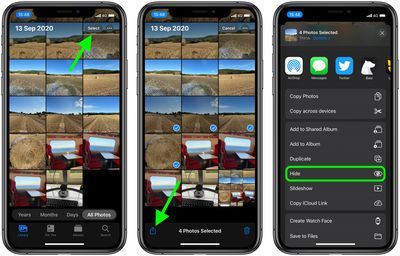
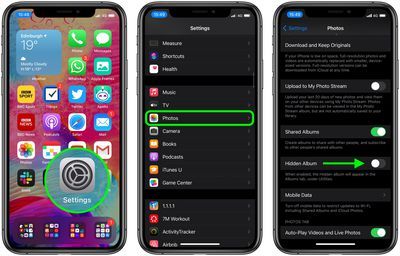
Articles Populaires